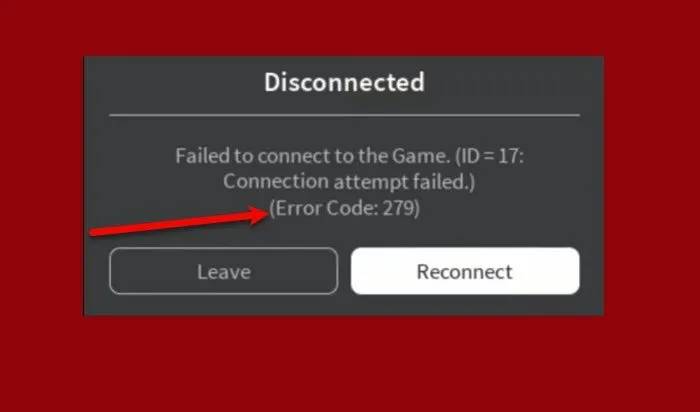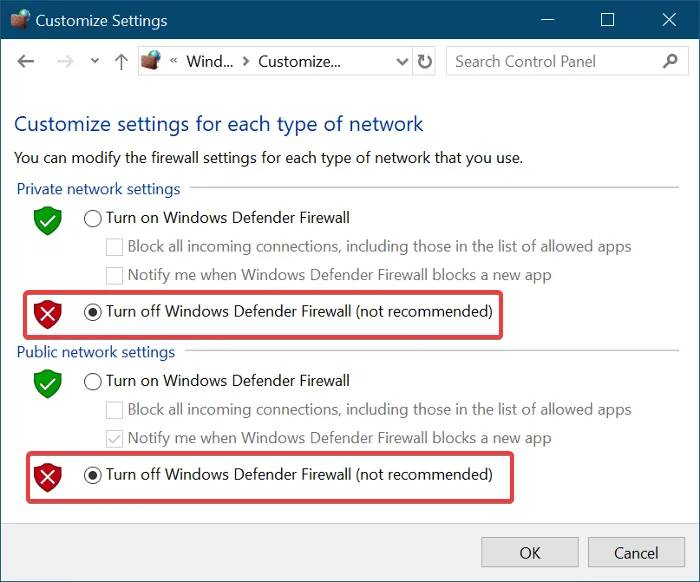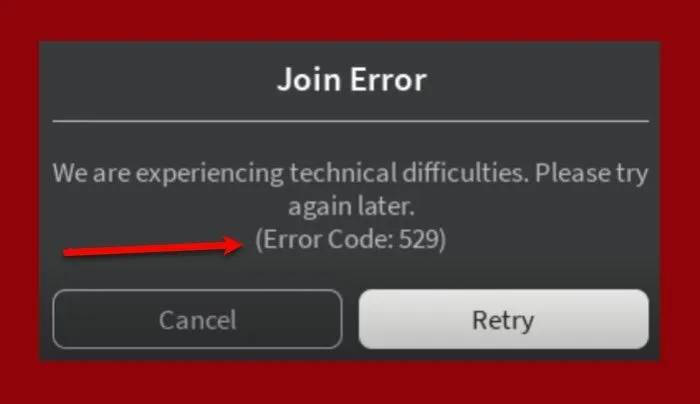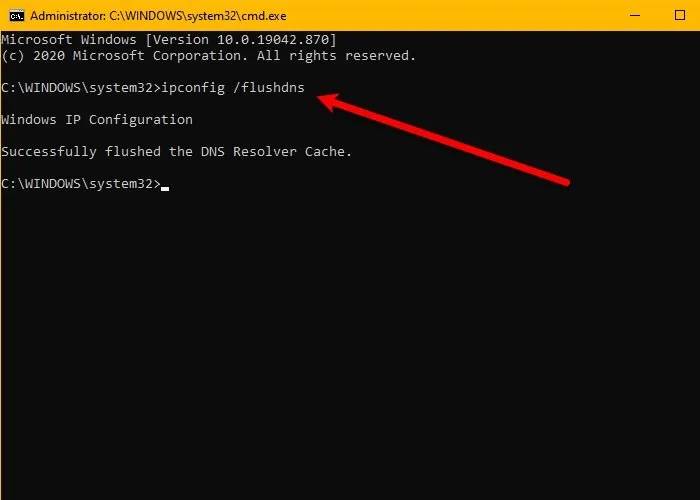Windows 11 Pro ISO文件在哪下载最新版?如何下载原装纯净版Win11 ?点击进入 持续更新!
修复 Roblox 错误 279,无法连接到游戏
许多 Roblox 用户抱怨一个错误,导致他们无法连接到服务器。错误消息显示“无法连接到游戏”, 错误 279。在本节中,我们将借助一些简单的解决方案来修复 Roblox 错误 279“无法连接到游戏”。
发生此错误的原因通常是防火墙阻止了 Roblox 服务器。这可以通过允许它通过防火墙来轻松解决。但是,我们将通过考虑此错误的所有可能原因来涵盖所有可能的解决方案。
这些是修复 Roblox 错误 279“无法连接到游戏”所需要做的事情。
1]暂时禁用防火墙
造成这种情况的主要原因是防火墙阻止了服务器,最好的解决方案是禁用它。但是,请确保在连接到服务器后启用它,因为它会使您的计算机容易受到攻击。要禁用 Windows 防火墙,请按照下列步骤操作。
- 从 开始菜单打开 命令提示符 。
- 确保 查看方式 设置为 大图标。
- 单击 Windows Defender 防火墙 > 打开或关闭 Windows Defender 防火墙。
- 为专用和公共网络选中 “关闭 Windows Defender 防火墙” ,然后单击“ 确定”。
现在,重试连接到服务器并检查问题是否仍然存在。
2]禁用任何第三方防病毒软件
如果您使用任何第三方防病毒软件,它对 Roblox 的影响可能与防火墙相同。因此,暂时关闭它们,看看问题是否仍然存在。如果您在禁用防病毒软件后没有看到错误消息,您就知道是什么导致了问题。
3]确保您使用的是受支持的浏览器
您需要确保使用受支持的浏览器来让 Roblox 在您的计算机上运行。市场上有大量浏览器,但 Roblox 并不支持所有浏览器。仅举几例,Chrome、Firefox、Edge 和 Opera 是 Roblox 支持的一些浏览器。
因此,如果您使用的是某些专用浏览器,请尝试在其中任何一个上运行 Roblox 并检查问题是否仍然存在。
4]重新安装Roblox客户端
如果您使用的是 Roblox 客户端,您应该尝试卸载并重新安装它以修复错误。因此,首先,从您的计算机上卸载该应用程序,然后删除剩余的文件。为此,启动 Run by Win + R,粘贴以下位置,然后按 Enter。
%localappdata%
现在,选择所有文件并删除它们。删除所有文件后,重新启动计算机并从microsoft.com重新安装 Roblox 客户端。
5]检查您的互联网连接
最后但并非最不重要的是,缓慢的 Internet 连接也可能导致此错误。因此,如果您遇到此错误,请尝试修复缓慢的 Internet。
您还应该考虑通过一些设置调整和联系您的 ISP 来提高您的 Internet 速度。执行此操作并检查问题是否已解决。
6]刷新DNS并重置Winsock
如果您的 Internet 连接工作正常,请尝试刷新 DNS并重置 Winsock。如果是因为网络连接出现问题,这将解决问题。因此,以管理员身份打开 命令提示符 并运行以下命令。
ipconfig /flushdns
netsh winsock reset
等待这两个命令一个接一个运行,然后重新启动计算机。最后,重新启动 Roblox 并查看问题是否已解决。希望它会得到解决。
这些是修复 Roblox 上的错误代码 279 所需要做的事情。
修复 Roblox 错误 529,我们遇到技术问题
用户感到困惑的另一条错误消息是“我们遇到了技术问题。请稍后再试”,错误 529。造成他们困惑的原因是 Roblox 开发人员没有披露此错误的原因。因此,找到完美的解决方案有点麻烦。
许多人只需单击“重试” 按钮即可修复此错误,但通常情况下,用户无法这样做。因此,我们积累了解决此错误的最佳解决方案列表。
1]检查Roblox服务器是否关闭
出现此错误的最突出原因之一是 Roblox 服务器已关闭。因此,请检查downdetector.com 或 Istheservicedown.com,看看其他用户是否面临同样的错误。
如果您在探测这些站点后断定 Roblox Server 已关闭,那么您唯一能做的就是等待它修复。在此期间,您可以继续查看这些网站。但是,如果该站点运行良好,请查看下一个解决方案。
2] 唱出来又回来
如果服务器未关闭并且您遇到此问题,请尝试退出 Roblox,然后重新登录以查看问题是否仍然存在。
在大多数情况下,问题将得到解决,但如果没有,在退出 Roblox 后,重新登录之前重新启动计算机一次。
3]使用Roblox客户端
Roblox 的 Web 版本比客户端更容易出错,尤其是在涉及服务器相关问题时。因此,如果您使用的是 Web 版本,请尝试切换到 Roblox 客户端。它是一个免费的应用程序,您可以从microsoft.com下载。
下载应用程序后,使用相同的 ID 登录,您的错误将得到修复。
4]刷新DNS并重置Winsock
如果一切正常,并且您已尝试使用所有提到的解决方案,请尝试刷新 DNS 并重置 Winsock。
为此,以管理员身份启动命令提示符 并运行以下命令。
ipconfig /flushdns
netsh winsock reset
运行这些命令后,重新启动计算机并检查问题是否仍然存在。
这些是您可以解决 Roblox 错误 529 的方法。
希望您能够在这些解决方案的帮助下修复 Roblox 错误 279 和 529。
Roblox 对 10 岁儿童安全吗?
Roblox 说Everyone10+ (E10+),这意味着对于一个10岁的孩子来说没问题。它有一些暴力游戏,但它们并不激烈,不会影响您孩子的情绪或心理健康。